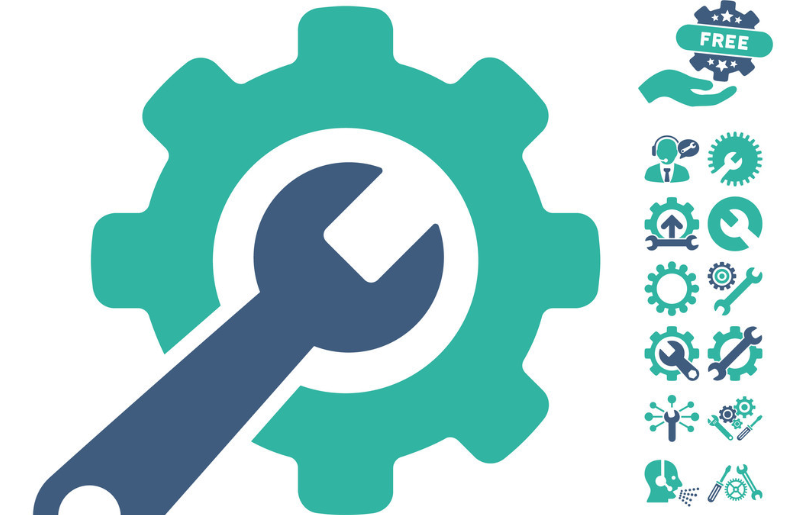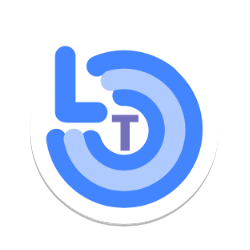快速导航
怎么在iPhone上显示“被隐藏”的应用程序
2025-06-03 17:22:38来源:兔叽下载站编辑:花降
手机自带的隐藏的应用程序能就是你的隐私守护者,无论是私密照片、社交软件,还是重要文档,一键隐藏即可让它们在主屏幕“消失”,当然如果你箱想显示也简单,小编这里汇总了iPhone隐藏应用程序显示设置方法,一起看看吧!
iPhone隐藏应用程序显示设置方法汇总
方法一:重新安装隐藏购买
1. 打开应用商店。要开始,请点击主屏幕上的图标。

2. 点击屏幕顶部的个人资料图片。如果没有个人资料图片,点击“帐户按钮”。它看起来像一个带有灰色头像的圆圈。这将打开“帐户”屏幕。

3. 向下滚动并选择隐藏购买。您可以在副标题**下载和购买**下找到它。点击它以打开显示所有已隐藏应用程序的屏幕。

您也可以在App Store中通过名称搜索来查找已隐藏或已卸载的应用程序。点击屏幕右下角的**搜索**按钮以打开搜索屏幕。
4. 重新下载应用程序以取消隐藏。浏览列表,直到找到您想要的应用程序,然后点击旁边的下载按钮。这将重新将应用程序下载到您的手机上。

您也可能在应用程序名称旁边看到一个云图标。
如果你已经为该应用程序付费,则不需要第二次购买。
方法二:在您的图书馆中查找应用程序
1. 在主屏幕上滑动以找到应用库。App Library是一个屏幕,其中您的所有应用程序按类别组织成组。如果某个应用程序直接下载到库中,或者您已将其从主屏幕移动到App Library中,则可能很难找到它。首先通过向右滑动主屏幕页面,直到App Library弹出。

应用库顶部有一个搜索栏,其中包含“**App Library**”字样。应用被安排在带有较小应用图标的灰色框中。
2. 搜索您正在寻找的应用程序的名称。点击屏幕顶部的搜索栏。这将打开所有应用程序按字母顺序排列的列表。您也可以使用键盘输入您想要的应用程序的名称。

3. 点击并长按应用程序图标。

4. 选择添加到主屏幕。如果应用程序尚未出现在您的主屏幕上,它将在上下文菜单中的选项列表中。点击它以在您的主屏幕上创建应用程序图标。

您也可以点击并长按图标,然后向左拖动,将其从库中移动到主屏幕。在屏幕右上角点击**完成**以确认更改。
5. 更改设置,以阻止新应用进入库。为了避免这种情况:

打开**设置**。
向下滚动到“主页”屏幕。
在“**新下载的应用**”下,选择“**添加到主屏幕**”。新应用仍然会出现在App库中,但它们也会出现在您的主屏幕上。
方法三:显示主屏幕
1. 在任何主屏幕页面的空白处轻点并按住。如果你的应用程序图标突然全部消失,可能是因为你已经隐藏了它们曾经出现的主屏幕页面。要找到它,请转到任何主屏幕页面,并点击并长按任何区域,直到图标开始抖动。

2. 选择屏幕底部的一行点。

隐藏的页面下方将有一个空圈,而未隐藏的页面下方将有一个复选标记。
3. 点击你想要取消隐藏的页面下方的圆圈。页面下方空白圆圈中会出现一个勾选标记。完成后,点击屏幕右上角的“完成”。

方法四:从文件夹中移除应用程序
1. 点击包含该应用程序的文件夹即可打开它。不小心将应用程序打包到文件夹中很容易,这样它们在主屏幕上就难以发现了。要从文件夹中取出应用程序,请先点击文件夹以展开它。

2. 触摸并按住应用程序,直到它开始晃动。文件夹打开后,点击你想要从文件夹中取出的应用程序。不要立即释放图标,按住它直到文件夹中的图标开始抖动。

3. 将应用从文件夹拖放到主屏幕上。只需将应用程序从文件夹中拉出并放置在主屏幕上的任何位置。完成后,点击屏幕右上角的“完成”按钮。

方法五:重置您的主页屏幕布局
1. 打开设置应用程序。重置主屏幕将按字母顺序显示您在主屏幕上下载的所有应用程序。它还会删除您创建的任何文件夹。转到您的主屏幕,然后点击“设置”图标开始操作。

2. 选择常规模式。在“设置”菜单向下滚动,直到找到“常规”,然后点击它打开一个新的菜单。

3. 点击传输或重置iPhone。您将在菜单底部附近找到此选项。

4. 选择重置。在屏幕底部找到**重置**选项并点击它。屏幕底部将弹出新的菜单。

5. 选择重置主屏幕布局。这样做时,会出现一个对话框,让您选择**重置主屏幕**或**取消**。选择**重置主屏幕**以继续进行更改。

方法六:解除父母限制
1. 进入设置应用程序。iPhone内置的家长控制功能允许您临时隐藏内置应用程序。您可以在“屏幕使用时间”中打开和关闭隐藏的应用程序。开始之前,请打开设置。

2. 选择屏幕时间。在“设置”菜单向下滚动并点击“屏幕时间”以打开家长控制菜单。

3. 点击内容和隐私限制。此时,您可能会被提示输入屏幕使用时间的密码。这将带您进入屏幕使用时间的隐私设置菜单。

4. 选择允许的应用程序。您会在菜单顶部附近找到**允许的应用程序**。点击它以打开您的iPhone上所有内置应用程序的列表。

5. 打开你想要取消隐藏的任何应用程序。列表中的每个应用程序旁边都会有一个切换按钮。点击你想要重新开启的任何已隐藏应用程序旁边的切换按钮。

一旦你重新打开一个应用程序,开关将向右移动,按钮将变为绿色。
相关资讯
更多>推荐下载
-

机器人战斗钢铁英雄app
动作冒险 | 81.44 | 2025-12-01
进入 -

火柴人战争4
策略塔防 | 363.32MB | 2025-12-01
进入 -

露西她所期望的一切无限资源
角色扮演 | 71.9 MB | 2025-11-29
进入 -

三国志heroz
角色扮演 | 62.22MB | 2025-11-29
进入 -

埃及消消消
休闲益智 | 32Mb | 2025-11-28
进入 -

Slime Maker史莱姆模拟器
休闲益智 | 30.13M | 2025-11-28
进入 -

银河之翼虫族危机
休闲益智 | 50Mb | 2025-11-28
进入 -

动漫兔子儿童超市
休闲益智 | 46.46MB | 2025-11-28
进入 -

3D城市狂野赛车
体育竞速 | 141.06MB | 2025-11-28
进入 -

火柴人绳索城市英雄2
动作冒险 | 88.67MB | 2025-11-27
进入
推荐专题
- 工具
- 功能强大的系统工具软件